このページは、無料で簡単な方法で IGTV 用に動画のサイズを変更する方法についての詳細な図解ガイドです。
IGTV は、ユーザーが Instagram フィードと比較してより長いビデオをアップロードできるため、Instagram よりも Android および iOS スマートフォンで好ましいスタンドアロン アプリになりました。不快な黒いバーを表示せずにビデオ全体を IGTV に収めるには、ビデオのサイズを IGTV のアスペクト比に合わせて変更する必要があります。
IGTV は、人気のソーシャル メディア アプリ TikTok と同じ 9:16 のアスペクト比を共有しています。次のチュートリアルでは、ステップバイステップ ガイドから IGTV 用にビデオのサイズを変更する方法を学ぶことができます。
私の動画が IGTV で全画面表示されないのはなぜですか?
IGTV アプリは独自のアスペクト比を使用して、規格外のアップロードの表示フレームを自動的に調整します。簡単に言えば、ビデオのアスペクト比が IGTV のアスペクト比と同じでない場合、ビデオは IGTV でフルスクリーンで再生されません。これで、IGTV がビデオをクロップする理由、IGTV ビデオがズームインされる理由、および IGTV でのビデオ再生中の黒い帯が説明されます。
ここでの全体的な解決策は、ビデオのサイズを IGTV のアスペクト比に変更することです。
IGTV 向けの最高の無料動画リサイザー (初心者に最適)
IGTV アプリのビデオ アスペクト比を変更するために、無料で使いやすく、透かしのない優れたビデオ/写真リサイズ機能である FilmForth を紹介させてください。 FilmForth を使用すると、ビデオのアスペクト比を YouTube、Instagram 1:1、Instagram 4:5、TikTok/IGTV、Ultra Wide、Classic TV などに数クリックで変更できます。
さらに、FilmForth は、ビデオのトリム、クロップ、ビデオの分割、ビデオへのトランジションの追加、ビデオへの特殊効果の追加、ビデオの結合などを簡単に実行できる、シンプルなビデオ リサイズおよびビデオ編集ソフトウェアです。ですから、FilmForth を試して、作品を修正することを忘れないでください!
下の無料ダウンロード ボタンをクリックするだけで、FilmForth を Microsoft ストアからお使いのコンピューターに 2 分以内で入手できます!
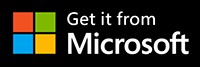
IGTV 用に動画のサイズを変更する方法のステップバイステップ ガイド
ステップ 1. FilmForth で新しいプロジェクトを作成する
ビデオを IGTV に再スケーリングするには、FilmForth が完全にインストールされていることを確認し、Windows のスタート メニューから起動して、中央の [新しいプロジェクト] ボタンをクリックします。
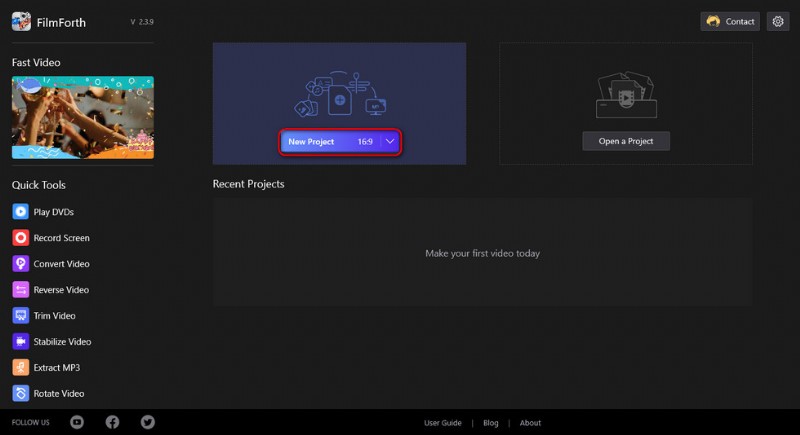
新しいプロジェクトを作成
ステップ 2. ビデオを FilmForth にインポートする
ビデオをプログラムにドラッグ アンド ドロップするか、[ビデオ/写真クリップを追加] ボタンをクリックして、編集するビデオを IGTV アスペクト比にインポートします。FilmForth は、MP4 や MOV を含むメディア共有用のほとんどの産業標準ビデオ フォーマットをサポートします。
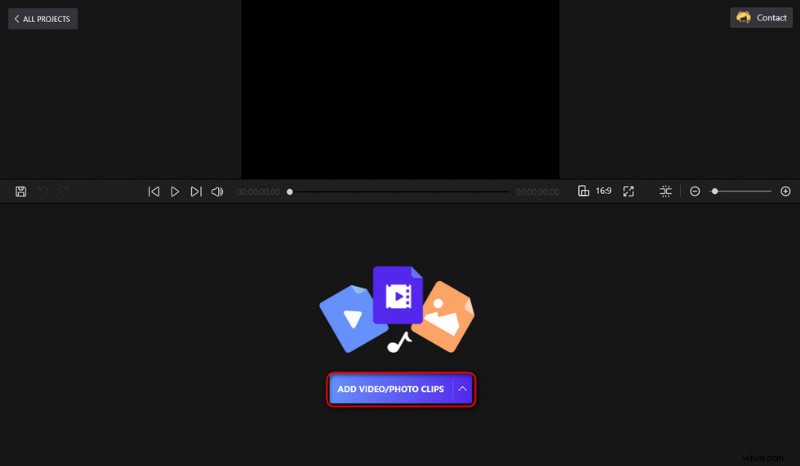
ビデオ ファイルのインポート
ステップ 3. ビデオのアスペクト比を IGTV に変更する
動画を IGTV、Instagram、Instagram リール、または Instagram の横長の写真サイズに変換するには、小さい縦横比のボタンをクリックします。ビデオプレビューウィンドウの下にあり、ビデオのアスペクト比をカスタマイズできる小さな画面がポップアップ表示されます. TikTok/IGTV ボタンをクリックしてください。
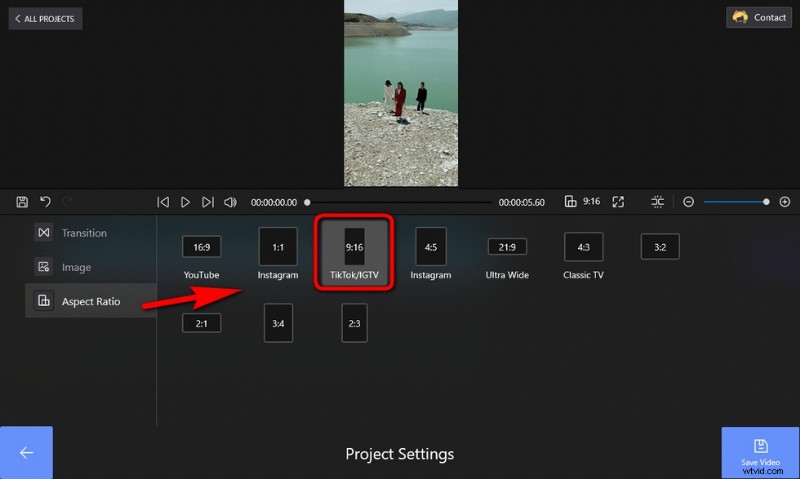
ビデオのサイズを IGTV に変更
ステップ 4. IGTV で共有しやすいように動画を編集する
ビデオのアスペクト比を変更する以外にも、FilmForth は、必要に応じてビデオを改善するためのさまざまな機能的なビデオ編集機能も提供します。タイムラインでビデオをクリックして選択し、下部の操作パネルからボタンをクリックして、ビデオのトリミング、ビデオの分割、ビデオのクロップ、ビデオの結合、ビデオへのトランジション/特殊効果の追加などを行います。
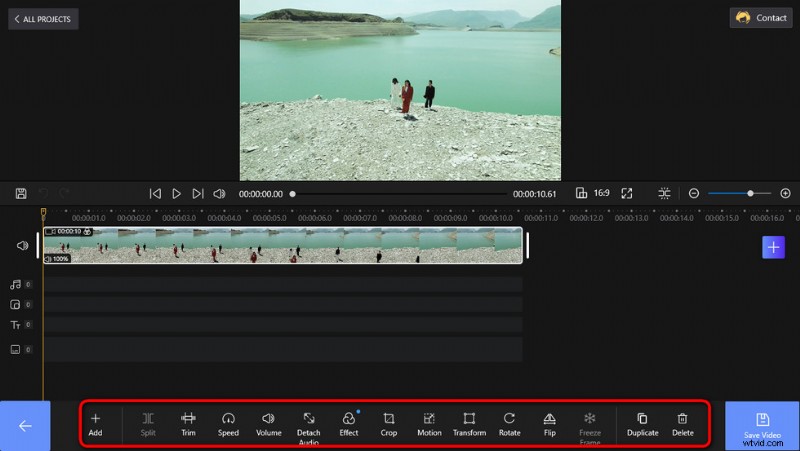
ビデオを編集する
ステップ 5. ビデオを保存してエクスポートする
編集するときは、上部のウィンドウから再生ボタンを押して、作品をプレビューします。編集が完了したら、右下にある [ビデオを保存] ボタンをクリックします。ビデオをエクスポートするためのダイアログがポップアップ表示されます。次に、ビデオのビットレート、解像度、フレーム レート、およびオーディオ サンプル レートをカスタマイズし、ビデオの宛先パスを定義して、サイズ変更されたビデオ クリップを保存およびエクスポートできます。
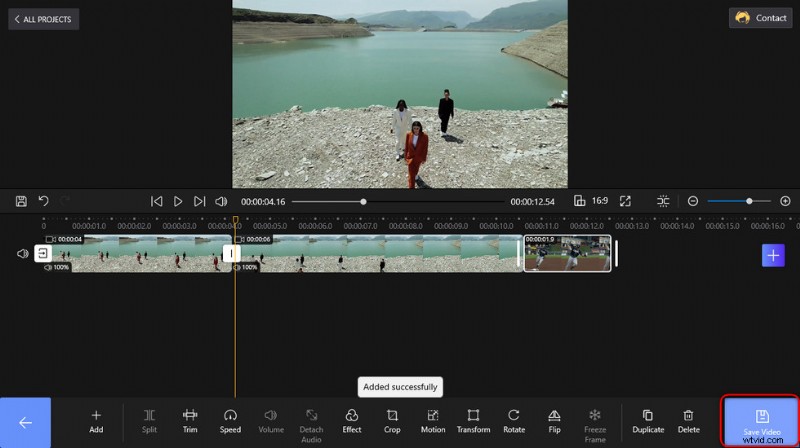
[ビデオを保存] をクリックしてエクスポートします
ついに…
オンラインでビデオのサイズを変更する場合と比較して、FilmForth ははるかに安定しており、はるかに大きなファイルを処理できます。チュートリアルに従って、FilmForth を使用してビデオのサイズを変更し、IGTV に完全に適合させましたか?コメントを残して、質問や洞察を共有してください!
それまでの間、Instagram 用に動画のサイズを変更するための詳細な手順をお探しですか?
その他の関連記事
- 最高の無料 YouTube 動画編集者 7 人
- Final Cut Pro レビュー – それだけの価値はありますか?
- YouTube を iPhone 用 MP3 に変換するトップ 3 アプリ
- GIF を無料で簡単に編集または作成する方法
- 無料で動画に音楽を追加する方法
